Daten aus einer Tax Reporting-Anwendung mit Hybridoptimierung (DSO) exportieren
In DSO-Anwendungen ist die Dichte der Period- und Movement-Dimensionen auf Dicht besetzt gesetzt, und die Dichte der Account-Dimension ist auf Dünn besetzt gesetzt. Die Dichte der anderen Dimensionen ist auf Dünn besetzt gesetzt. Das hat Auswirkungen auf den Export von Daten aus der Tax Reporting-DSO-Anwendung in eine Datei. Sie müssen die Period-Dimension beim Exportieren von Daten als Spalte in der Segmentdefinition auswählen.
Wenn Sie Ihre Tax Reporting-Anwendung in den Hybridmodus (DSO) migriert haben und Datenintegrationen vorhanden sind, die Daten aus der Tax Reporting-Anwendung in eine Datei exportieren, müssen Sie die nachfolgenden Empfehlungen berücksichtigen und vorhandene Datenintegrationen entsprechend ändern.
- Schließen Sie "Periode" in die Exportdateidefinition ein (Informationen hierzu finden Sie unter Anwendungen für Datenexportdateien registrieren). Stellen Sie sicher, dass Sie die Dimensionsklassifizierung für die Spalte, die die Periode repräsentiert, in der Zielanwendungsdefinition auf Period setzen. Lassen Sie dabei das Feld Spaltenname der Datentabelle leer (Informationen hierzu finden Sie unter Anwendungsdimensionsdetails definieren). So wird sichergestellt, dass das System die Period-Dimension beim Generieren der Exportdatei in geeigneter Weise verarbeitet. Stellen Sie sicher, dass die Dimensionsklassifizierung für Spalten, die Account und Entity zugeordnet sind, auch jeweils als "Account" und "Entity" definiert sind. Der Betrag muss nicht in die Exportdateidefinition eingeschlossen werden, weil diese Spalte standardmäßig als letzte Spalte hinzugefügt wird.
Beispiel: Nachfolgend wird die Exportdateidefinition für eine Datei mit den Spaltenheadern ACCOUNT, BUSINESS_UNIT, ACCOUNTING_PERIOD und "Betrag" angezeigt. Beachten Sie, dass der Spaltenname der Datentabelle für ACCOUNTING_PERIOD leer ist und dass die Dimensionsklassifizierung für ACCOUNTING_PERIOD auf Period gesetzt ist.
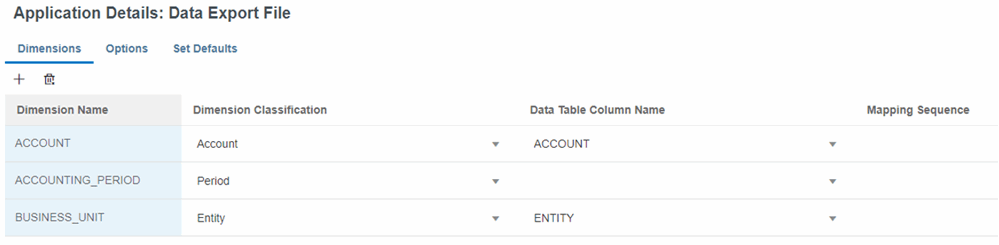
- Um ein bestimmtes Datumsformat zu exportieren, müssen Sie eine Anwendungszuordnung für die Zieldatendateianwendung unter Periodenzuordnung in Datenaustausch konfigurieren. Das nachfolgende Beispiel zeigt, wie Sie "P12-FY21" der Zielperiode "Dec 21" als Ausgabe in der Datei zuordnen.
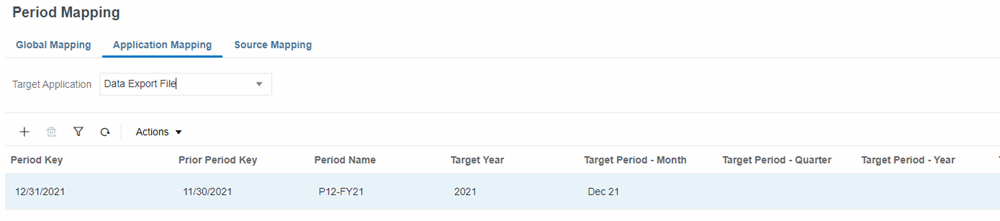
- Wenn unter Datenintegration, Dimensionen zuordnen "Period" als Dimension angezeigt wird, entfernen Sie diese Angabe.
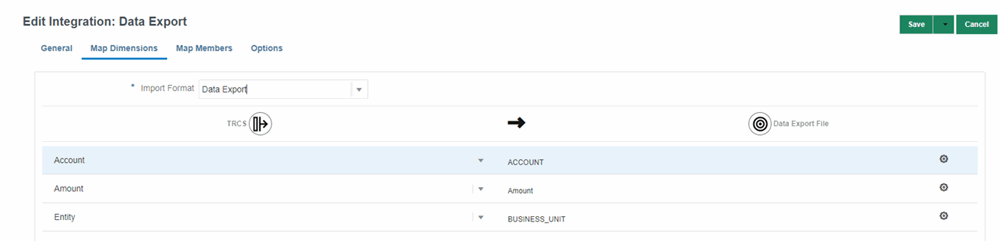
- Geben Sie die Option zum Extrahieren von Daten unter Direkte Datenintegrationsoptionen an. Wahrscheinlich gibt es in DSO-Anwendungen mehr dynamisch berechnete Sparse-Dimensionselemente als in Nicht-Hybridanwendungen. Das liegt zum Teil daran, dass alle übergeordneten Elemente in DSO als Dynamische Berechnung konfiguriert sind. Es ist wichtig zu wissen, dass die Account-Dimension in DSO-Anwendungen auf Dünn besetzt gesetzt ist. Dadurch entsteht das Potenzial für viele übergeordnete Account-Elemente vom Typ Dynamische Berechnung. Beim Exportieren von Daten aus einer DSO-Anwendung können Sie Elemente vom Typ Dynamische Berechnung als Sparse-Dimensionen exportieren, indem Sie Alle Daten als Option zum Extrahieren von Daten auswählen. Informationen hierzu finden Sie unter Optionen für direkte Integrationen definieren in der Dokumentation Komponente "Datenintegration" für Oracle Enterprise Performance Management Cloud verwalten. Mit der Option Alle Daten können Sie sowohl gespeicherte Elemente als auch Elemente vom Typ Dynamische Berechnung einer beliebigen Dimension exportieren.
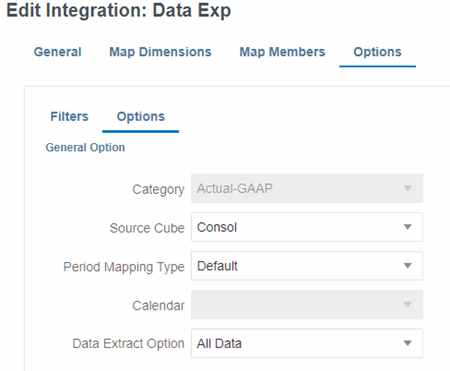
Die Option Alle Daten birgt das Potenzial zum Generieren riesiger Datasets und zu einer langen Ausführungszeit, wenn keine Einschränkung durch Filter vorliegen. Informationen hierzu finden Sie unter Filter definieren in der Dokumentation Komponente "Datenintegration" für Oracle Enterprise Performance Management Cloud verwalten. Im nachfolgenden Beispiel sind für alle Dimensionen außer "Period" und "Year" Filter angegeben, um sicherzustellen, dass der Export auf die erforderlichen Schnittmengen begrenzt ist.
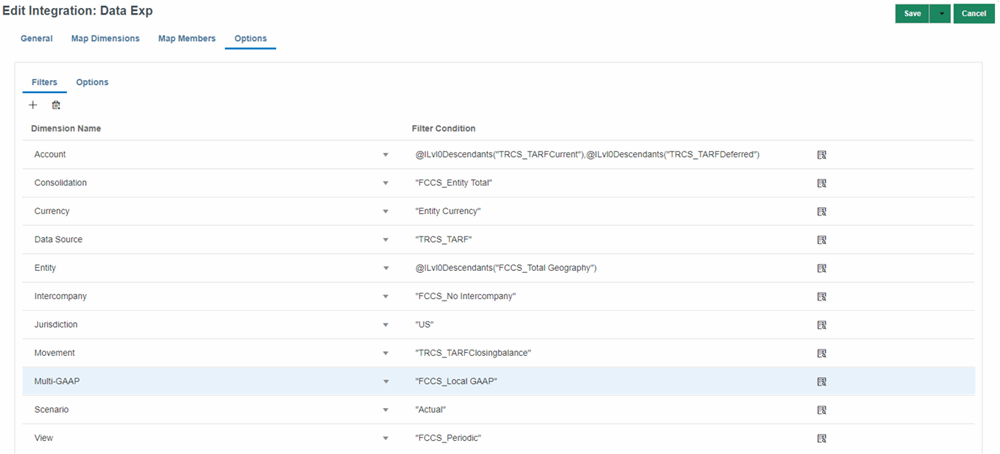
Beispiel: Wenn Sie keinen Filter für die Account-Dimension angeben, versucht das System, Daten für jedes Element der Account-Dimension einschließlich übergeordneter Elemente abzurufen.
Note:
Verwenden Sie die Option Nur gespeicherte Daten oder Gespeicherte und dynamisch berechnete Daten (nur dicht besetzt), wenn Sie keine dynamisch berechneten Elemente von Sparse-Dimensionen exportieren müssen.